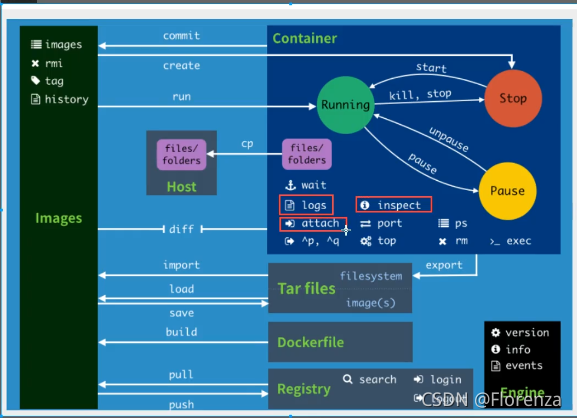后台启动
docker run -d --name 容器名字 -p 对外端口:本机端口 镜像名
例:
docker run -d --name nginx01 -p 3344:80 nginx
查看日志
docker -logs -f -t --tail 条数 容器id #显示指定行数的日志
docker -logs -f -tf 容器id #显示全部日志
查看进程信息
docker top 容器id
查看镜像源数据
docker inspect 容器id
进入当前正在运行的容器
方法一:
docker exect -it 容器id bashShell
例:
docker exct -it dce7bfwoj18bf /bin/bash
方法二:
docker attach 容器id
docker exect #进入容器开启一个新的终端,可以在里面操作(常用)
docker attch #进入容器正在执行的终端,不会启动新的进程
?从容器内拷贝到主机上
docker cp 容器id:容器内路径 目的的主机路径
例:
[root@iZ2ze3mgup8rrtkhrsdxxsZ ~]# docker ps -a
CONTAINER ID IMAGE COMMAND CREATED STATUS PORTS NAMES
1ca135b0a3da centos "/bin/bash" 20 minutes ago Exited (0) About a minute ago fervent_chatelet
f952ffce8706 centos "/bin/bash" 30 minutes ago Exited (0) 30 minutes ago hopeful_liskov
347eab13458b centos "/bin/bash" 30 minutes ago Exited (0) 30 minutes ago trusting_cori
101004d42920 centos "/bin/bash" 33 minutes ago Exited (130) 32 minutes ago nostalgic_yalow
284aaa9018a4 centos "/bin/bash" 2 days ago Exited (0) 2 days ago optimistic_roentgen
4dd6fa58465e centos "/bin/hash" 2 days ago Exited (0) 2 days ago intelligent_cray
[root@iZ2ze3mgup8rrtkhrsdxxsZ ~]# docker cp 1ca135b0a3da:home/test.java /home
[root@iZ2ze3mgup8rrtkhrsdxxsZ ~]# ls
[root@iZ2ze3mgup8rrtkhrsdxxsZ ~]# cd /home
[root@iZ2ze3mgup8rrtkhrsdxxsZ home]# ls
admin test.java
[root@iZ2ze3mgup8rrtkhrsdxxsZ home]#
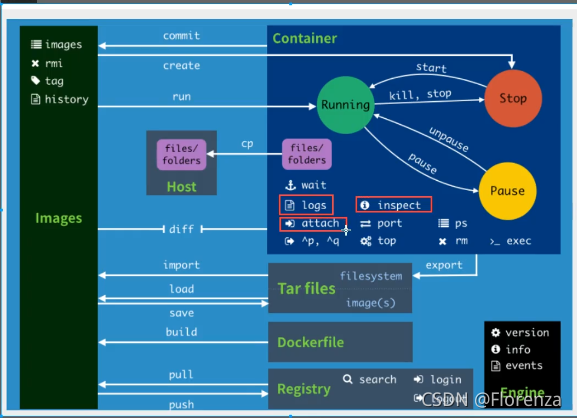
|